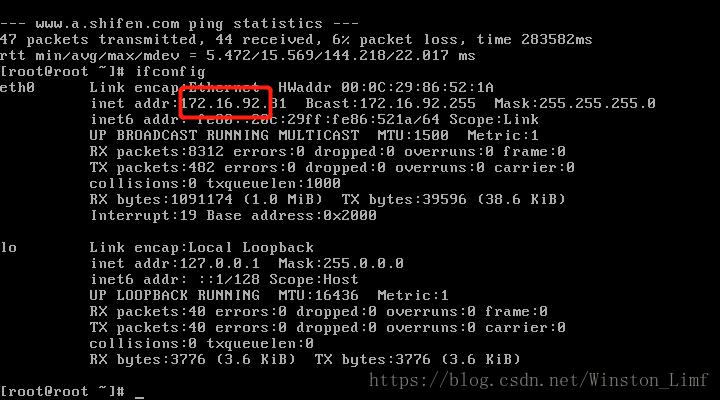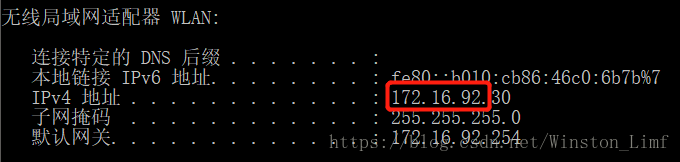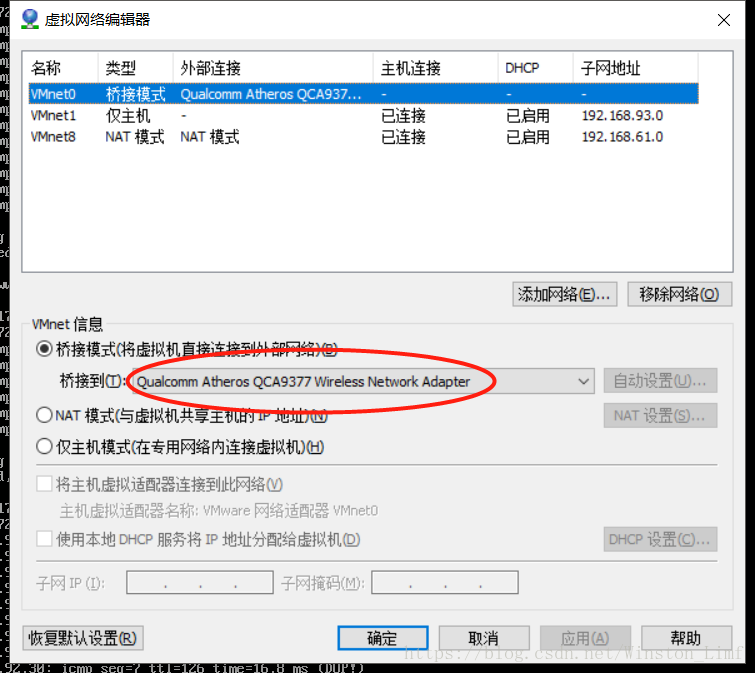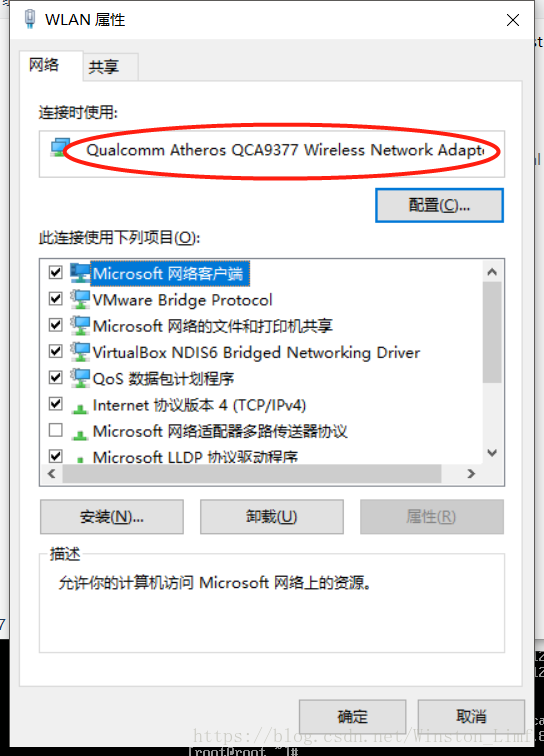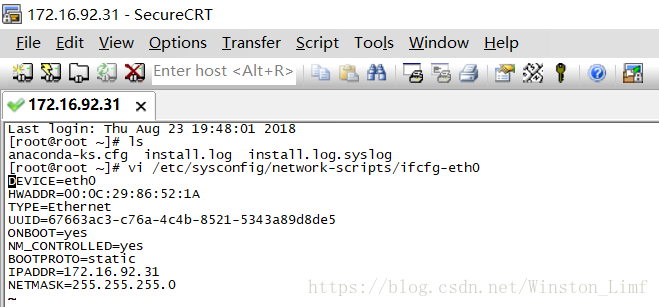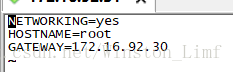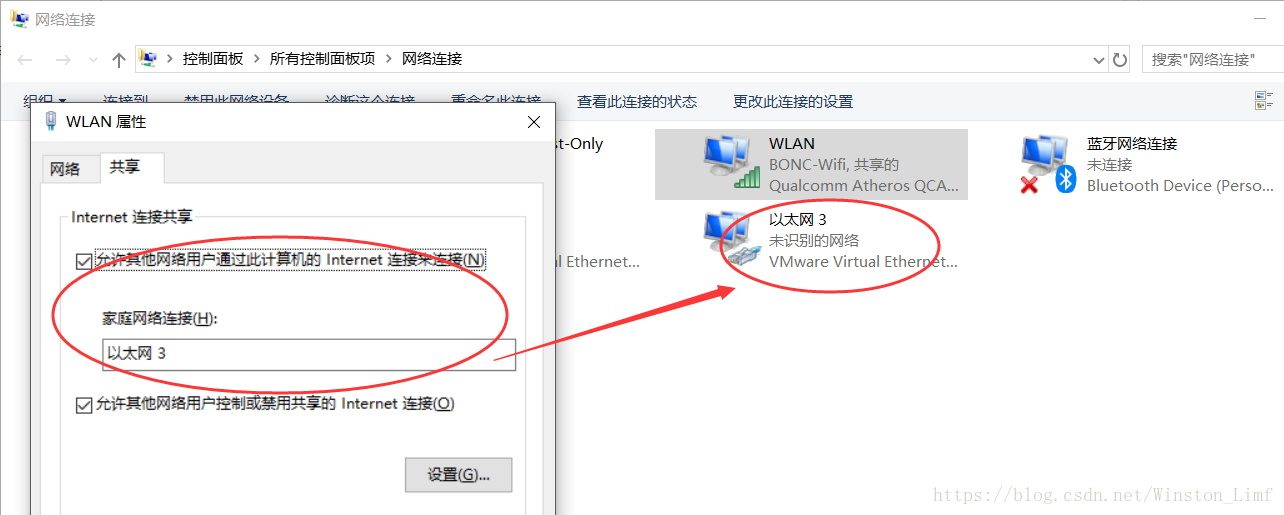史上最詳細的linux關於connect: network is unreachable 問題的解決方案
1、虛擬機器常用連線網路方式有兩種:橋接和NAT。
使用橋接模式:則保證虛擬機器的網段與物理機的網段保持一致。如下:
虛擬機器網絡卡配置:
物理機使用WiFi接入網路(我用的是WiFi,你們可能用的是有線道理相同,保證網段一致即可):
【使用NAT模式連線道理與橋接的相似,只不過NAT模式需要保證虛擬機器網段與VMnet 8一致!!!】
使用橋接模式,配置網絡卡之前做如下工作:
選擇橋接模式,網絡卡選用你正在使用的網絡卡(本地網路連線中可以檢視到,注意我用的是wifi所以選擇無線網絡卡,你們可能是有線,只管選擇你們正在使用的就行)
2、正式解決無法連線網路的問題
(1)修改ip地址
#vi /etc/sysconfig/network-scripts/ifcfg-eth0
DEVICE=eth0
BOOTPROTO=static
HWADDR=22:07:E8:06:E5:B5
IPADDR=172.16.92.30
NETMASK=255.255.255.0
ONBOOT=yes
配置細解:
DEVICE=eth0 #網絡卡對應的裝置別名
BOOTPROTO=static #網絡卡獲得IP地址的方式(預設是DHCP,表示自動獲取;static,靜態)
HWADDR=22:07:E8:06:E5:B5 #網絡卡MAC地址(實體地址)
IPADDR=172.16.92.30 #ip地址
NETMASK=255.255.255.0 #子網掩碼
ONBOOT=yes #系統啟動時是否啟用此裝置
(2)修改閘道器地址
#vi /etc/sysconfig/network
NETWORKING=yes
HOSTNAME=ROOT
GATEWAY=172.16.92.30
配置詳解:
NETWORKING=yes #表示系統是否使用網路,no表示不能使用
HOSTNAME=ROOT #設定主機名與/etc/hosts中設定的一致
GATEWAY=172.16.92.30 #設定閘道器的IP地址(與物理機的ip一致,即將物理機作為閘道器)
(3)修改DNS
#vi /etc/resolv.conf nameserver 8.8.8.8 nameserver 114.114.114.114
配置詳解:
nameserver 8.8.8.8 #Google域名伺服器
nameserver 114.114.114.114 #國內域名伺服器(注意別忘記配置)
(4)重啟網絡卡
#service network restart如此重啟網絡卡成功。
最後一步,ping一下百度,看能否上網。如下說明配置成功,心情是不是頓時倍爽???
PS:閘道器地址和DNS可寫在ifcfg-eth0中,但作為一個細膩的程式猿,分開來寫比較規範。
使用WiFi,還需要操作一步。否則,會出現能ping通閘道器,但無法ping通百度,依舊無法上網。則需如下操作:
如上將WiF共享網路給VMnet 8即可。到此,完美!!!